Be kell kapcsolni a hardveresen gyorsított GPU-ütemezést? - Íme a válasz
A HAGS, azaz a Hardware-Accelerated GPU scheduling Windows 10-ben debütált, ám Windows 11-ben teljesedett ki igazán a motorháztető alatt.
A HAGS, azaz a Hardware-Accelerated GPU scheduling Windows 10-ben debütált, ám Windows 11-ben teljesedett ki igazán a motorháztető alatt.
A HAGS, azaz a Hardware-Accelerated GPU scheduling Windows 10-ben debütált, ám Windows 11-ben teljesedett ki igazán a motorháztető alatt.
2024.06.17. – A Windows 11 több újdonsággal is készült 2021-ben. A felhasználók legnagyobb része azonban a kifejezetten erősre és szigorúra sikerült gépigénnyel volt elfoglalva. A Secure Boot és TPM 2.0 támogatását megköveteli a rendszer, ám a DirectX 12 alatti kártyák is kiestek. Sőt, olyan, manapság is teljesen használható processzoroknak is búcsút kellett mondani, mint a 8. generációnál régebbi Intelek vagy épp az első generációs AMD Ryzen processzorok. Igen, ki lehet cselezni ezeket különféle megoldásokkal, ám egyre több program külön is ellenőrzi ezeket a feltételeket, így nem biztos, hogy hosszú távon megérheti.
A Windows 11 rengeteg újdonsága csak a motorháztető alatt teljesedik ki, így a felhasználók nem is tudnak róla. Ilyen például a többmonitoros, azon belül is a széles képfrissítés (Hz) skálán ugráló monitorok sokkal jobb támogatása. Windows 10 alatt nem fért meg egymás mellett egy 60 Hz-es és egy 240 Hz-es monitor, ám Windows 11 alatt már nincsenek ilyen problémák. Rengeteg olyan, játékokat és játszadozást támogató fejlesztések is élesedtek, melyek szintén sokszor a feledés homályába merülhetnek. Ide tartozik a HAGS is.
A HAGS egy rövidítés. Angolul a Hardware-Accelerated GPU scheduling kifejezést takarja magában, melynek magyar megfelelője a Hardveresen gyorsított GPU-ütemezés. A HAGS eredendően már Windows 10-ben bemutatkozott, ám Windows 11 alatt nyerte el mostani formáját. Ha játszol, akkor a processzorod és a videokártyát folyamatosan kommunikál, cserélik az adatokat. Igen ám, de a CPU-nak arra is ügyelnie kell, hogy a megfelelő képkockákat kiossza, ütemezze a GPU számára. Ez némi extra késleltetést eredményezhet, hiszen közben a CPU saját műveleteire is időt kell szakítania, mely CPU intenzív címek esetében még kellemetlenebb lehet. Bekapcsolt HAGS esetében a CPU átadja az ütemezést a GPU számára, gyakorlatilag a videokártya saját magát bízza meg a VRAM kezelésével. Ez papíron felgyorsítja a PC renderelési késését, miközben némi extra CPU teljesítményt is felszabadít.
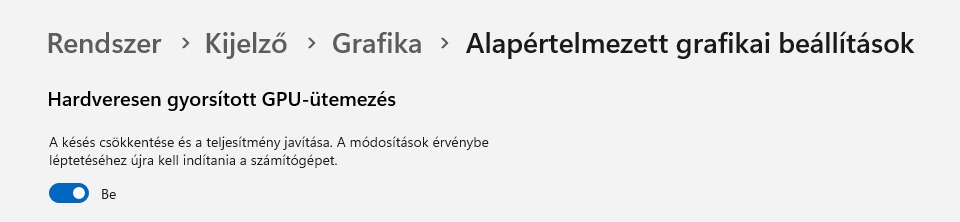
A HAGS eredendően kikapcsolt állapotban figyel a legtöbb Windows 10 és 11 gépen. Az újabb Windows 11 verziókban azonban egyre többen számolnak be arról, hogy alapértelmezetten bekapcsolt állapotban figyel az opció. A bekapcsoláshoz elegendő egyetlen egy kapcsoló átbillentése, ám azt nem árt tudni, hogy legalább RTX 1000 vagy AMD RX 5000 kártya szükségeltetik hozzá. Az Intel kártyái még nem támogatják ezt a megoldást. A bekapcsoláshoz csak fel kell keresnünk a Start > Gépház > Rendszer > Kijelző > Grafika -> Alapértelmezett grafikai beállításokon menüpontot belül a grafikus beállítások opciót, majd a hardware-accelerated GPU scheduling, azaz a hardveresen gyorsított GPU-ütemezést opciót megkeresni. Be/On állapotra kell billentenünk, egy újraindítás után pedig élesedik is a HAGS.
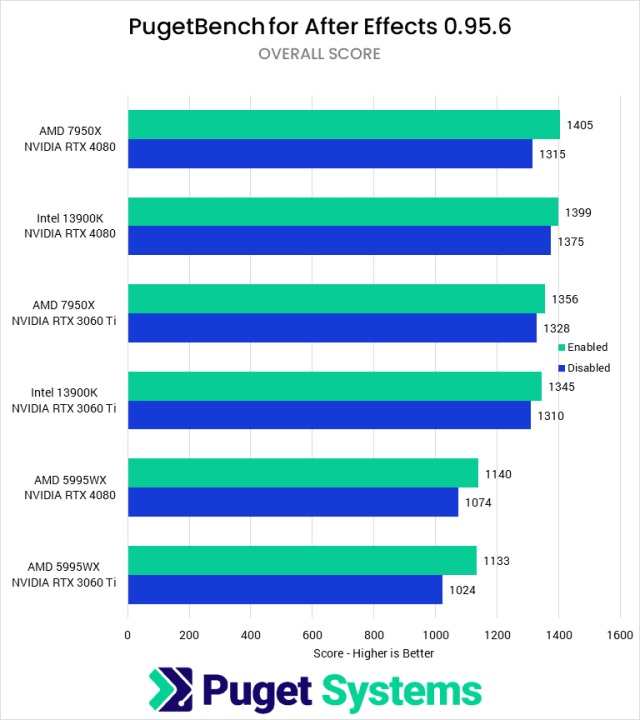
Van, amikor mérhető módon segít a HAGS bekapcsolása
Az elmúlt időkben több nemzetközi oldal is lesztelte a kapcsolót. Az általános vélekedés az, hogy számottevő FPS emelkedést nem érdemes várni ettől. Bizonyos címekben azonban javulhat a képkockák kirajzolásának konzisztenciája, mely simább játékélménnyel kecsegtet. Sokat profitálhatnak belőle a játék és videórögzítő alkalmazások, vagy épp a streamingre használt OBS is. A programok futtatása mellett sem akadoznak, laggolnak majd a játékok.
Szintén pozitív visszajelzésekkel szolgálnak a magas képfrissítéssel és magas felbontással rendelkező felhasználók, így 120 Hz felett és/vagy 4K esetében szintén jól jöhet, ha bekapcsoljuk. Néhány alkalmazás is profitálhat a bekapcsolásából, ide sorolhatjuk az Adobe programokat, melyeknél akár 10%-os gyorsulást is sikerült kimérni. Az biztos, hogy rontani nem ront az állapotokon, így ha más nem, akkor egy pár órás próba erejéig mindenképp érdemes lehet bekapcsolnunk. Ha valamiért anomáliákba szaladnánk, akkor a kapcsoló visszaállításával pillanatok alatt visszafordíthatjuk a folyamatot.
